I dagens era har streaming av musik blivit en vanlig sak som vi gör, och därför prenumererar vi på en musikstreamingplattform som erbjuder många musikgenrer och har många artister. Bland de bästa streamingtjänsterna ligger Tidal i topp, och erbjuder högkvalitativ och basljudkvalitet och exklusivt innehåll. Många användare undrar också om det går att ladda ner musik från Tidal gratis. Den här guiden kommer att lära dig allt du behöver veta om att använda Tidal effektivt och ladda ner dess innehåll utan ansträngning. Om du vill lära dig hur ladda ner från Tidal, läs innehållet nedan.
Del 1: Kan du ladda ner från Tidal gratis?
Det är möjligt att ladda ner musikinnehåll med Tidal, så länge du prenumererar. Tidals offline-läge tillåter användare att enkelt ladda ner musik som finns tillgänglig i deras musikbibliotek. Detta läge tillåter användare att lyssna på musik utan att behöva använda en internetanslutning. Tyvärr är den här funktionen endast tillgänglig för prenumererade användare, men du kan lyssna på musik online med Tidal gratis.
Del 2: Ladda enkelt ned Tidal Music med den bästa musikinspelningen
AVAide-skärminspelare är en nedladdningsbar programvara som låter dig fånga din datorskärm med lätthet. Användare kan spela in sina datorskärmar med sin webbkamera genom att använda webbkamerafunktionen. Användare kan också minimera ljudet från sin mikrofon för att fokusera på det inspelade skärmljudet. Det är också möjligt att beskära din skärm för att fokusera den när du spelar in; detta gör applikationen mer mångsidig och kan användas för professionellt arbete. Sammantaget förenklar det processen för personer som spelar in dagligen och hjälper användare att ladda ner Tidal-musik.
Steg 1Installera och starta appen
Det första steget är att ladda ner installationsprogrammet genom att klicka på ladda ner nedan. Nästa är att installera programmet och starta det. Starta programmet genom att klicka på genvägen på skrivbordet.

PROVA GRATIS För Windows 7 eller senare
 Säker nedladdning
Säker nedladdning
PROVA GRATIS För Mac OS X 10.13 eller senare
 Säker nedladdning
Säker nedladdningSteg 2Ställ in inställningar
När du har startat programmet kommer du att se dess huvudgränssnitt. Du kan växla mellan inspelaren och ställa in den på en ljudinspelare genom att klicka på Ljudinspelare alternativ. De verktyg du kan använda kommer att förändras beroende på vilken process du utför. Växla och ställ in dina inställningar efter dina preferenser.

Steg 3Fånga musik
När du har gjort dina inställningar kan du nu börja spela in din favoritmusik. Klicka bara på REC för att starta inspelningsprocessen. Ditt inspelade ljud kommer att sparas i appens lokala katalog.

Del 3: Hur man laddar ner Tidal Music på Mac med Macsome
Steg 1Det första steget för att ladda ner Tidal Music på Mac är att gå till Macsome. För att göra det, öppna din webbläsare och sök efter Macsome Tidal Music. Efter att resultaten har laddats, klicka på den första länken du ser, och du kommer att omdirigeras till huvudwebbplatsen.
Steg 2Du kommer att se nedladdningsknappen efter att sidan har laddats helt. Klicka på Ladda ner knappen för att starta nedladdningsprocessen. När programmet har laddats ner, installera och starta det.
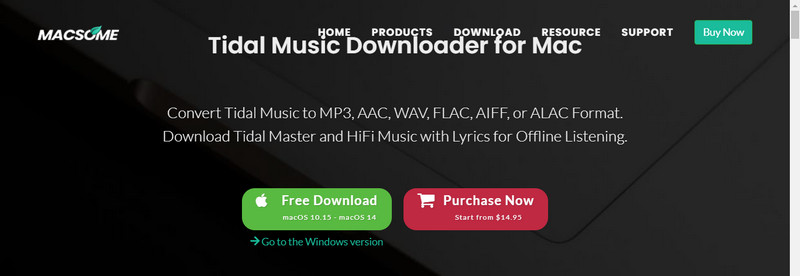
Steg 3Efter att appen har lanserats kommer du att se dess huvudgränssnitt. Du kan nu njuta av och lyssna på din favoritmusik med Tidal. Glöm inte att du använder gratisversionen av Tidal och kan prenumerera på vilken plan du vill.
Del 4: Ladda enkelt ned Tidal Music gratis online
Steg 1Ett annat sätt att ladda ner Tidal-musik online är att använda online-nedladdare. Det första steget du behöver göra är att komma åt MP3Juice. Denna online-nedladdare låter dig ladda ner vilken MP3-musik du önskar.
Steg 2När du har besökt webbplatsen kommer du att se dess huvudgränssnitt. Nästa steg är att söka efter vilken musik du vill ladda ner. När du har laddat sökningarna väljer du vilken musik du vill ladda ner.
Steg 3När du har valt den musik du vill ha kan du börja ladda ner den genom att klicka på MP3-knappen under musiktiteln. Din nedladdade musik kommer att sparas i din nedladdningsmapp.
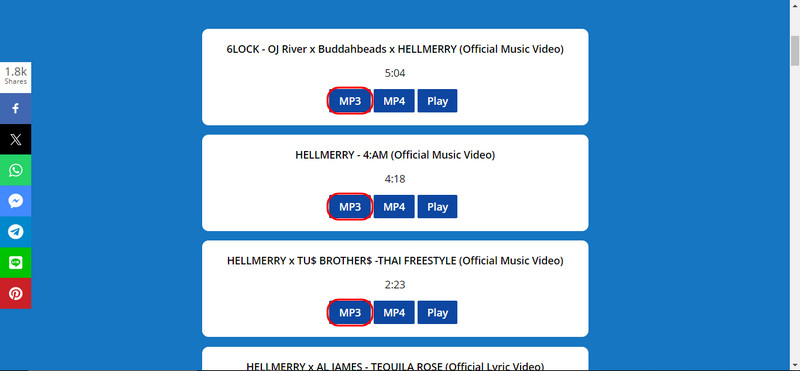
Efter att du har läst den nödvändiga informationen om Tidal hoppas vi att vi har hjälpt dig att hitta det du letar efter. Om du någonsin har några fler frågor om Tidal, läs gärna den här artikeln igen så att vi kan hjälpa dig ladda ner musik från Tidal.
Spela in skärm, ljud, webbkamera, gameplay, onlinemöten, samt iPhone/Android-skärm på din dator.




